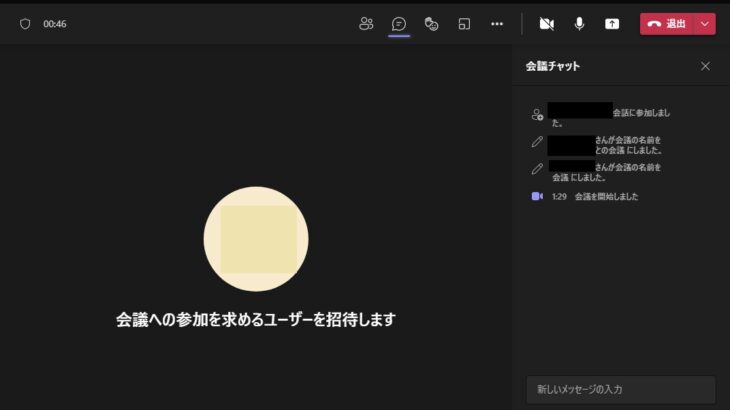ここ2,3年で増えた在宅環境での仕事の中で様々な連絡用のツールが使用されています、その中でも個人的に使用頻度の高い「Microsoft Teams」でメモみたいなものを使いたいなという話です。
LINEのkeepメモのようにチャットやトークの並びにそのままメモがわりのものを用意することができないかなと、OneNoteなど別アプリケーションなどを使用すれば出来そうですが、そこまでしっかりしていなくて良いためもっと手軽な1人だけのチャットが出来ないかな…
調べてみたら準備は少しかかりますが個人だけのチャット履歴が作れるようなので早速やっていこうと思います。
まずは画像のように会議のタブを開きます。
その後「今すぐ会議」を押下すると1人で会議のウィンドウが表示されます。
会議名がそのままチャット名になるのでここを「個人メモ」などにしておくとチャット欄で見やすいと思います。
会議を開始すると画像のようになるので上の欄から吹き出しの様なマークを選ぶと会議のチャットが開きます、ここまでやれば会議は終了して大丈夫です!
その後チャット欄を見ると1人だけ参加のチャットが出来ているのでここをピン留め等しておくとチャット欄の上に個人用のメモやファイルを保存しておくスペースを確保できます。
個人的にこの方法は別アプリ等を立ち上げる事なく一時的なメモやファイルの保存をしておけるので重宝しております。
チャット欄にメモがわりの履歴が残せるとトーク履歴の日付も残るし編集、削除も簡単なので気になった方は是非一度試してみてください